Jak dodać nowe słowo do Android Auto-Correct Słownik
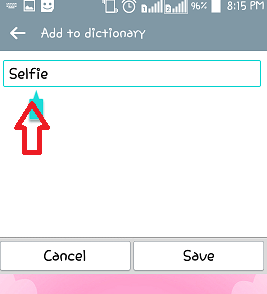
- 3848
- 1055
- Juliusz Sienkiewicz
Dodaj nowe słowo do Android Auto-Correct Słownik:- Ilekroć wpisujemy coś na naszym telefon. Słowo, które faktycznie zamierzałeś, mogło nie zostać dodane do słownika telefonu. Biorąc pod uwagę, że jest to błędne, urządzenie z Androidem zastępuje słowo, którego możemy nie chcieć.Przejrzyjmy więc kroki, jak dodać nowe słowo do słownika telefonicznego, aby nie popełniło tego samego błędu.
Można to zrobić na dwa sposoby.
- Kliknięcie prawym przyciskiem myszy słowo, które się zmienia i klikając przycisk Dodaj do słownika, który pojawi się na dole.Ale działa to tylko w przypadku niektórych aplikacji, takich jak Gmail i wszystkie.
- Zmiana ustawień w telefonie ręcznie.
Omówimy szczegółowo drugą opcję.
Dodaj nowe słowo do Słownika Androida
Krok 1:
Kliknij ikonę Ustawienia, które pojawiają się na górze na urządzeniu z Androidem.
Krok 2:
Będziesz mieć w sobie zmienne opcje.Idź opcję ogólną i przejdź do ikony osobistej tam.Poniżej znajdziesz opcję o nazwie Język i wejście który opisuje język tekstu używanego w telefonie i różne metody wejściowe.
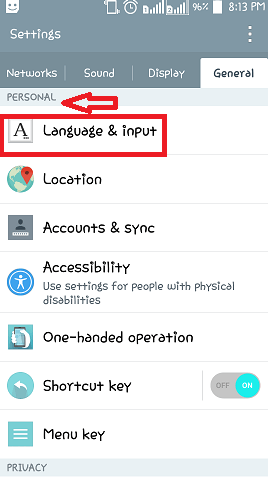
Krok 3:
Kiedy przewijasz do niego, w zależności od używanego modelu, będziesz mieć możliwość zmiany ustawień klawiatury, którą wybrałeś w telefonie.Stuknij do ikony ustawień obecnych tuż obok.
Krok 4:
Znajdziesz opcję Wywołana Dodatkowe ustawienia w tym.Kliknij do tego.
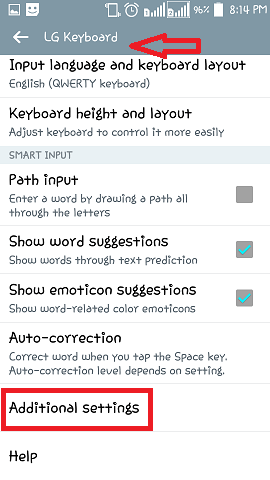
Krok 5:
Na dole strony, która wyskakuje po kliknięciu ikony dodatkowych ustawień, zobaczysz opcję nazwaną Słownik osobisty.Dotknij tego.
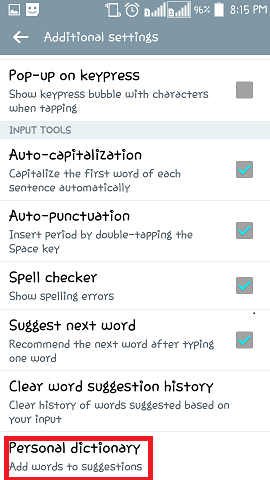
Krok 6:
Nowa strona pojawia się z miejscem do wpisania poniższego tekstu. Zobaczysz + ikona po prawej stronie, która oznacza dodanie odpowiedniego słowa. Wpisz słowo i dotknij Ratować przycisk. Nowe słowo jest dodawane i odtąd nie wystąpi żadne inne zalecenia i zamienniki.
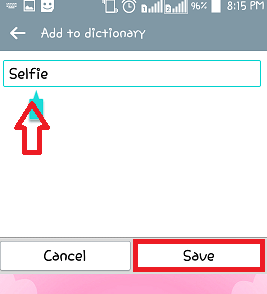
Mam nadzieję, że dobrze się bawiłeś. Wypróbuj to.
- « Jak umożliwić buforowanie zapisu w systemie Windows 10 w celu zwiększenia wydajności
- Jak wysłać całą rozmowę WhatsApp do czyjegoś identyfikatora poczty »

